Win7如何设置屏幕保护
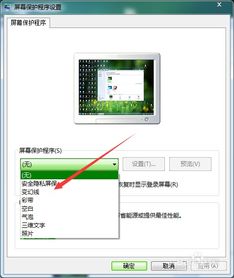
Windows 7作为微软推出的一款经典操作系统,不仅功能强大,还提供了丰富的个性化设置,屏幕保护程序(简称屏保)就是其中之一。屏保不仅可以在电脑闲置时展示动态画面,防止屏幕长时间显示同一画面导致烧屏,还能提升用户的视觉体验。本文将详细介绍如何在Windows 7中设置屏幕保护程序,以及一些高级功能和注意事项,帮助用户全面了解并自定义这一功能。

首先,确保你的电脑处于Windows 7操作系统中。接下来,在电脑桌面的空白处点击鼠标右键,这时会弹出一个菜单。在菜单中选择“个性化”,进入控制面板的个性化界面。你也可以通过开始菜单,选择“控制面板”,然后在控制面板中找到并点击“个性化”选项,进入同样的界面。
在个性化界面的右下角,可以看到一个“屏幕保护程序”选项,点击进入屏幕保护程序设置界面。
屏幕保护程序设置界面中,你会看到一个下拉菜单。点击下拉菜单,可以看到Windows 7自带的多种屏保类型,如“气泡”、“3D文字”、“照片”等。选择你喜欢的屏保类型,预览其效果。
在选择好屏保类型后,你可以在“等待”框中设置屏保启动的时间间隔。这个时间是指在没有操作电脑的情况下,经过多长时间屏保会自动启动。例如,你可以设置为5分钟或10分钟,具体根据你的需求来定。
在预览效果满意后,点击“应用”按钮,然后点击“确定”保存设置。此时,屏幕保护程序就设置完成了。当电脑在设定的时间内没有任何操作时,屏保将自动启动。
除了基本的屏保设置,Windows 7还提供了更多高级功能和自定义选项,以满足不同用户的需求。
如果你希望使用自己的照片作为屏保,可以选择“照片”屏保类型。点击“设置”按钮,在弹出的窗口中选择包含你想要显示的照片的文件夹。你还可以设置照片的显示速度和顺序,通过拖拽照片来调整它们的显示顺序。
选择“3D文字”屏保类型后,点击“设置”按钮。在弹出的窗口中,你可以输入自定义的文字内容,选择字体、大小、旋转方式等。你还可以选择是否启用反锯齿效果,以提高文字的显示质量。
在屏保设置界面中,勾选“在恢复时显示登录屏幕”,并设置密码。这样,在屏保启动后,如果有人想要操作电脑,需要输入密码才能解锁,从而保护你的电脑隐私和安全。如果不需要密码保护,可以在屏保设置界面中取消勾选“在恢复时显示登录屏幕”。
除了Windows 7自带的屏保,你还可以下载并安装第三方屏保软件。这些屏保通常具有更加丰富的动画效果和个性化选项。安装后,这些屏保会自动出现在屏保设置的下拉菜单中。
在下载第三方屏保时,一定要选择可靠的网站或官方渠道,以避免下载到恶意软件。恶意软件可能会损害你的电脑系统,甚至窃取你的个人信息。
下载并安装第三方屏保后,按照软件提供的说明进行配置。通常,这些软件会提供详细的设置选项,你可以根据自己的需求进行调整。
如果屏保无法启动,首先检查屏保等待时间是否设置正确。其次,确保没有任何程序在后台运行,阻止屏保启动。你可以尝试关闭一些不必要的后台程序,或者更新显卡驱动程序。此外,确保你的系统已经安装了最新的Windows更新。
如果屏保显示异常,可能是由于显卡驱动问题或系统资源不足引起的。你可以尝试更新显卡驱动,或者关闭一些占用系统资源的程序。同时,确保你的屏幕分辨率和刷新率设置正确。
如果安装的第三方屏保无法在屏保设置菜单中显示,可能是由于文件格式不兼容或安装路径不正确引起的。你可以检查第三方屏保的文件格式是否符合Windows 7的要求,或者尝试将其安装到系统默认的屏保文件夹中。
屏保和节能模式是两种不同的功能。屏保主要用于显示动态画面,防止屏幕长时间显示同一画面导致烧屏,而节能模式则是为了节省电能,通常会关闭显示器或将电脑置于睡眠状态。你可以在“电源选项”中设置节能模式的启动时间。
9.19M谜案侦探手游
28.86M996盒子大神老版本安装包
78.03M智能画图王
91.33Mcapcut 剪辑软件
8.49M婚礼化妆沙龙
70.81M星奇视频(免费追剧)
56.16Mbigolive安卓版
31.80M筷子影视纯净版
35.07M搜书吧2025最新登录地址
18.41M果茶视频
本站所有软件来自互联网,版权归原著所有。如有侵权,敬请来信告知 ,我们将及时删除。 琼ICP备2024021917号-2